Sok médialejátszó van a Windows alatt, kezdve a beépített Windows Media Player-rel, a számtalan
ingyenes lejátszón keresztül egészen az ezerféle tudással rendelkező "full-extrás" kiszerelésűkig.
Akinek nem tetszik a Microsoft mindent-uralni-akarok típusú gondolkodása, azoknak
bátran merem
ajánlani ezt a valóban rengeteg tudással rendelkező, ráadásul ingyenes és nem túl nagy számítási
kapacitást igénylő lejátszót. A program képességeit ismerve egyszerűbb lenne teljes körű
multimédia-lejátszó. Álljon itt a program on-line segítségéből vett indoklás a címben szereplő
kérdésre:
Letöltés után a programot természetesen installálni kell, de ez az ENTER billentyű párszori
leütésén kívül nem kíván semmi különöset. Futtatáskor a program kér egy E-mail címet, de
ennek nem kell feltétlenül létezőnek lennie.
Futtatáskor a program sok mindent szeretne megnyitni, de nézzük csak a legfontosabbakat sorban:
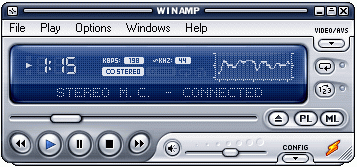
A bal oldali képen a program legfontosabb ablaka, maga a standard lejátszó (angol nyelvű
verziója) látható. A szokásos gombsor a jól ismert funkciókkal rendelkezik, balról jobbra:

előző szám (Previous), lejátszás (Play), szünet (Pause), állj (Stop), következő szám (Next).
A gombsor mellett látható a hangerő-csúszka, melyet egér segítségével állíthatunk 0 és 100 % között.
Jó ötlet, hogy az éppen aktuális hangerő a lejátszó-ablak alsó sorába is kiíródik (képen:
STEREO M. C. - CONNECTED). Ide amúgy az éppen játszott zene előadója és címe íródik ki...

A következő gomb a konfigurációé, majd a Winamp logó zárja a legalsó sort, melyre kattintással csak
az 5-ös verzió (amúgy nem elhanyagolható) újdonságai tűnnek elő egy új ablakban.
A főablak egyéb funkciója az audió-lejátszókon szokásos, állandóan villogó, spektrum-analizátor
(
Spectrum analyzer), ami az egér jobb gombjára kattintással leváltható oszcilloszkópra
(
Oscilliscope) vagy képi hatásoktól mentes (
No visualisation) felületre.
A legalsó sor felett látható egy szép hosszú csúszka, melynek segítségével az aktuális számban
tudunk előre-hátramenni. Ettől jobbra három fontos gomb található:

Az elsővel értelemszerűen az új
számokat tudjuk megnyitni (
Open files), a második a lejátszási lista szerkesztőablakát
(
Playlist Editor) nyitja meg, míg az utolsó a média-könyvtárat (
Media Library).

Az imént tárgyalt gombok felett van három, szerintem kevésbé jelentős kapcsoló. (Ezek bal oldalt
is láthatók.) A három közül a legfelső a videós/látványok (
Open Video and Visualization)
ablakát kapcsolja ki-be. Ezek a vizuális látványok meglehetősen érdekesek, ráadásul rengeteg
van belőlük. Használatuk csak gyorsabb gépeken javasolt! A középső kapcsolóval a lejátszási
listán lévő számokat ismétli. (
Toggle Playlist Repeating) A legalsóval pedig a listán
lévő számokat játssza le véletlen sorrendben. (
Toggle Playlist Shuffling)
A főablakban a szokásos menükön kívül még látható a bitráta (példában: KHZ: 44)
és a szám kódolási mélysége (példában: KBPS: 198).
A legfontosabb beállításokat itt tehetjük meg. Előhívása: a főablak legalján
lévő
CONFIG felirat alatti kis gombot kell megnyomni, mire a bal oldalihoz hasonló
felület jelenik meg. Maga a felület már-már szokásos az audió-lejátszóknál, ám rejt meglepetéseket.
Három külön fület kell tárgyalnunk:
Equalizer, Options, Color Themes.
Az
Equalizer fülön, mely az
ALT+G gyorskóddal is előhívható, a bal felső csúszka
egyértelmű: bal és jobb oldali hangszórók között osztja meg a kivezérlést. A következő két gombbal
a számok közötti átmenetet, illetve a lehalkítást lehet vezérelni:

.
A most következő három gomb elég egyértelmű: az equalizer ki/be-kapcsolása. (Felirat: ON;
alapértelmezés: kikapcsolva!) Alatta jön az automatikus használat: (Felirat: AUTO; alapértelmezés:
kikapcsolva!), míg legalul lehet betölteni egyes EQF-kiterjesztésű equalizer-beállításokat.
Maga a dinamika-szabályozó különben elég egyszerű, mivel van egy elő-erősítő (Felirat: Preamp), majd
10 különböző frekvencia-erősítő. Persze mind a 11 beállítás hagyományosan csúszka-alakú.
Egy apró jótanács: az alapértelmezett beállítást lehetőleg NE RONTSUK EL, mert ez általában megfelelő!
Hülyeségnek hangzik elsőre, de az equalizer-beállítások kipróbálásához először BE KELL KAPCSOLNI az
eszközt az
ON gomb segítségével!
Az
Options fülön minden eddiginél több finomhangolás érhető el.
Kérhető animálás a csúszkákhoz (DRAWERS) és a menükhöz (MENUS), szabályozható a Windows
árnyék-effektusa (WINSHADE), elérhetőek a látvány-effektus gombok (VIS BUTTON), lekérhetőek a
bejelentések (NOTIFICATIONS), valamint az egyes dalok címkéi (SONGTICKER). Az egyéb beállításoknál
(MISC) a főablakról leválasztható lett a látvány-ablak (Detach Vis Window), valamint a Videó-ablak
(Detach Video Window), valamint megengedhetővé vált a zenei látvány. (Enable Beat Visualization).
Legvégére maradt a
Color Themes fül, mely nevéhez méltóan figyelemre méltó mennyiségű
szín-témát hoz fel az eredeti ablakhoz. Váltás egyszerű kétszeres kattintással lehetséges, vagy
a
Switch gomb megnyomásával.
| F1 | Open Help | Segítség előhívása |
| Ctrl+F1 | About Box | A Winamp 5 újításai |
| Ctrl+A | Toggle Always on Top | Mindig az előtérbe (a fontosakat) ki-/bekapcsolója |
| Ctrl+Alt+A | Toggle always on top | Mindig az előtérbe (mindent) ki-/bekapcsolója |
| Ctrl+W | Toggle Windowshade mode | Kicsinyített lejátszási mód ki-/bekapcsolója |
| Ctrl+D | Toggle Doublesize Mode | Dupla-méretű üzemmód ki-/bekapcsolója |
| Ctrl+E | Toggle Easymove
(only applicable in classic skins) |
Könnyített átviteli mód ki-/bekapcsolója
(csak a klasszikus módban) |
| Ctrl+T | Toggle Time Display Mode | Hátralévő/lejátszott idő átkapcsolója |
| Alt+W | Toggle Main Window | A főablak ki-/bekapcsolója |
| Alt+E | Toggle Playlist Editor | A lejátszási lista ablak ki-/bekapcsolója |
| Alt+G | Toggle Graphical Equalizer | A grafikus equalizer ki-/bekapcsolója |
| Alt+V | Toggle Video Window | A videóablak ki-/bekapcsolója |
| Alt+L | Toggle Media Library | A médiakönyvtár ki-/bekapcsolója |
| Ctrl+Tab | Cycle through different Winamp windows |
Váltás a Winamp ablakinak aktualitása között |
| Alt+S | Go to Skin selection | Ugrás a felületek (Skinek) kiválasztásához |
| Ctrl+P | Go to Preferences | Ugrás a Winamp beállításaihoz |
| Alt+F | Open Main Menu | Nyisd meg a (Fájl) főmenüt |
| Alt+K | Configure current visualization plug-in |
A jelenlegi nézet plug-in beállításai |
| Ctrl+Shift+K | Start/stop current visualization plug-In |
A jelenlegi nézet plug-in ki-/bekapcsolója |
| Ctrl+K | Open visualization plug-in section of preferences |
Nyisd meg a jelenlegi nézet plug-in beállításait |
| Ctrl+J | Jump to time in current track |
Ugorj az aktuális zene egy időpontjához |
| J vagy numerikus . (PONT) | Open jump-to-file box |
"Egy fájlra ugrás" ablak megnyitása |
| Ctrl+Alt+N | Spawn new Winamp instance |
A Winamp új példányának megnyitása |
| Alt+M | Minimize Winamp | A Winamp minimalizálása |
| Ctrl+H | Show recently played files/streams (History :) |
Mutasd az utoljára lejátszott fájlokat Történet :-) |
| Main Window Keyboard Shortcuts |
A főablak beállításai |
| R | Toggle Repeat | Az ismétlés ki-/bekapcsolója |
| S | Toggle Shuffle | Véletlen sorrendű lejátszás ki-/bekapcsolója |
| Alt+3 | Current file info box/tag editor |
A fájl jellemzőinek (pl.: ID3) szerkesztése |
| Z | Previous Track | Előző felvétel |
| X | Play/Restart/Unpause | Lejátszás/Újrakezdés/Szünet vége |
| C | Pause/Unpause | Szünet/Szünet vége |
| V | Stop | Leállítás |
| Shift+V | Stop with Fadeout | Leállítás elhalkítással |
| Ctrl+V | Stop after current track | Leállítás az aktuális szám után |
| B | Next Track | Következő szám |
| L | Open/Play File | Szám megnyitása/lejátszása |
| Ctrl+L | Open/Play location | Hely megnyitása/lejátszása |
| Shift+L | Open/Play Directory | Könyvtár megnyitása/lejátszása |
| Balra nyíl | Rewind 5 seconds | Visszatekerés 5 másodpercet |
| Jobbra nyíl | Fast-forward 5 seconds | Előreugrás 5 másodpercet |
| Felfelé nyíl | Turn Volume Up | Hangerő növelése |
| Lefelé nyíl | Turn Volume Down | Hangerő csökkentése |
| Numerikus 0-ás | Open/Play File | Fájl megnyitása/lejátszása |
| Numerikus 1-es | Jump Ten Songs Back | Tíz számot ugorjon vissza |
| Numerikus 2-es | Turn Volume Down | Hangerő csökkentése |
| Numerikus 3-as | Jump Ten Songs Forward | Tíz számot ugorjon előre |
| Numerikus 4-es | Previous Track | Előző szám |
| Numerikus 5-ös | Play/Restart/Unpause | Lejátszás/Újrakezdés/Szünet vége |
| Numerikus 6-os | Next Track | Következő szám |
| Numerikus 7-es | Rewind 5 seconds | Előreugrás 5 másodpercet |
| Numerikus 8-as | Turn Volume Up | Hangerő növelése |
| Numerikus 9-es | Fast-forward 5 seconds | Gyors előreugrás 5 másodpercet |
| CTRL+ Numerikus 0-ás | Open/Play location | Hely megnyitása/lejátszása |
| Insert | Open/Play Directory | Könyvtár megnyitása/lejátszása |
| Playlist Window Keyboard Shortcuts |
Lejátszási ablak beállításai |
| R | Toggle Repeat | Ismétlés ki/bekapcsolása |
| S | Toggle Shuffle | Véletlenszerű lejátszási sorrend ki/bekapcsolása |
| L | Add File | Fájl hozzáadása |
| Ctrl+L | Add Location | Hely hozzáadása |
| Shift+L | Add Directory | Könyvtár hozzáadása |
| Ctrl+N | New (Clear) Playlist | Új (tiszta) lejátszási lista |
| Ctrl+O | Open (Load) Playlist | Nyiss meg (tölts be) egy új lejátszási listát |
| Ctrl+S | Save Playlist | Mentsd el a lejátszási listát |
| Alt+3 | View/Edit Track Info for selected track(s) |
Jelenítsd meg a kiválasztott szám(ok) információit |
| Ctrl+E | Edit Selected Track Filename(s) | Javítsd ki a kiválasztott szám(ok) címét |
| Ctrl Numerikus 0-ás | Add Location | Hely hozzáadása |
| Insert | Add Directory | Könyvtár hozzáadása |
| Ctrl+A | Select All | Minden kiválasztása |
| Ctrl+I | Invert Selection | A kiválasztás megfordítása |
| Delete | Remove Selected Files from Playlist | Kiválasztott fájlok törlése a lejátszási listából |
| Ctrl+Delete | Crop Playlist | Lejátszási lista kiürítése |
| Ctrl+Shift+Del | Clear Playlist (same as Ctrl+N) | Lejátszási lista törlése (azonos a CTRL+N-nel) |
| ALT+lefelé nyíl | Move Selected Files Down | Kiválasztott fájlok mozgatása lefelé |
| ALT+felfelé nyíl | Move Selected Files Up | Kiválasztott fájlok mozgatása felfelé |
| Lefelé nyíl | Move Cursor Down | Kurzor mozgatása lefelé |
| Up Arrow | Move Cursor Up | Kurzor mozgatása felfelé |
| Enter | Play Selected File | Kiválasztott fájl lejátszása |
| End | Jump to End of List | Ugrás a lista végére |
| Home | Jump to Start of List | Ugrás a lista legelejére |
| Page Up | Move up by a fifth of a page | Ugrás 5-tel felfelé |
| Page Down | Move down by a fifth of a page | Ugrás 5-tel lefelé |
| Alt+Delete | Remove missing files from playlist | Hiányzó fájlok törlése a lejátszási listából |
| Ctrl+Shift+1 | Sort Playlist by Title | A lejátszási lista rendezése cím szerint |
| Ctrl+Shift+2 | Sort Playlist by File Name | A lejátszási lista rendezése fájlnév szerint |
| Ctrl+Shift+3 | Sort Playlist by File Path and Name | A lejátszási lista rendezése útvonal és név szerint |
| Ctrl+R | Reverse Playlist | A lejátszási lista sorrendjének megfordítása |
| Ctrl+Shift+R | Randomize Playlist | A lejátszási lista sorrendjének összekeverése |
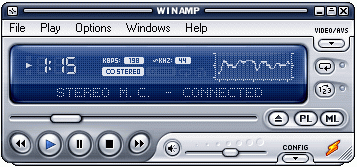 A bal oldali képen a program legfontosabb ablaka, maga a standard lejátszó (angol nyelvű
verziója) látható. A szokásos gombsor a jól ismert funkciókkal rendelkezik, balról jobbra:
A bal oldali képen a program legfontosabb ablaka, maga a standard lejátszó (angol nyelvű
verziója) látható. A szokásos gombsor a jól ismert funkciókkal rendelkezik, balról jobbra:

 Minimális verzió: 2.91
Minimális verzió: 2.91
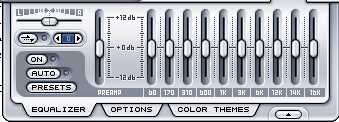
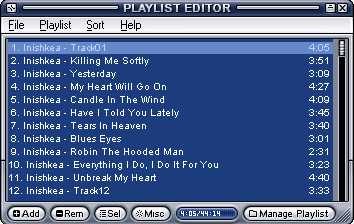 Itt a lejátszásra váró, illetve a már lejátszott számok láthatóak. A jobb oldali példában éppen
egy zenei CD "játszódik le". A beállítási gombok elég egyszerűek: ADD = hozzáadás a lejátszási
listához; REM = kitörlés a lejátszási listából; SEL = Szelekció/számok kiválasztása; MISC = Egyebek,
például sorbarendezés, fájl információ, HTML formátumú lejátszási lista generálása, stb.
Itt a lejátszásra váró, illetve a már lejátszott számok láthatóak. A jobb oldali példában éppen
egy zenei CD "játszódik le". A beállítási gombok elég egyszerűek: ADD = hozzáadás a lejátszási
listához; REM = kitörlés a lejátszási listából; SEL = Szelekció/számok kiválasztása; MISC = Egyebek,
például sorbarendezés, fájl információ, HTML formátumú lejátszási lista generálása, stb. 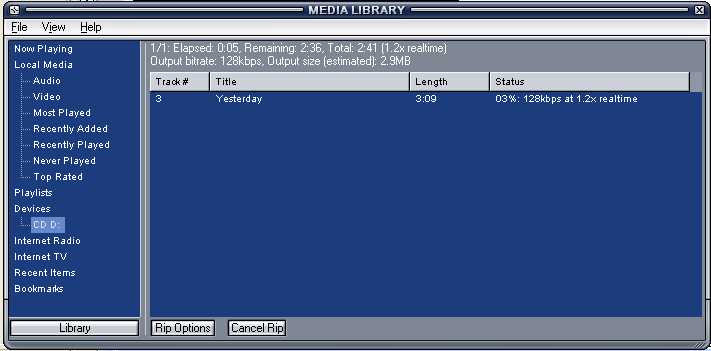
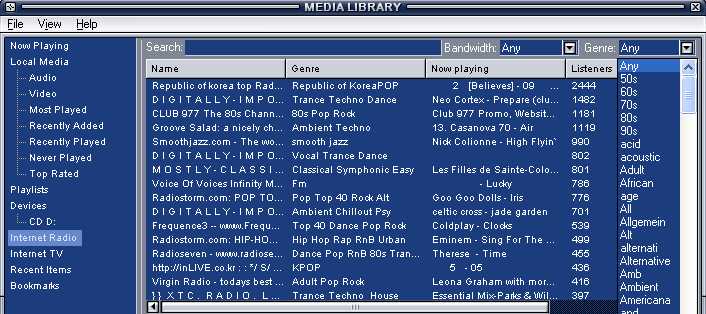
 A legfontosabbat, a főablakot lehet ugye színezni. (Config ablak, Color Themes)
Ez szerencsére hat a többire nyitott Winamp ablakra is. Az új, 5-ös Winamp-ban lehetőség nyílik
a klasszikus 2.x-es felület megőrzésére (Classic Skin). Ezt a Winamp készítői elsősorban a lassúbb
gépek tulajdonosainak ajánlják. Aztán lehetőség nyílik a modern felületek használatára is
(Modern Skin). Ezzel a balul sikerült 3.0-ás, illetve az 5-ös széria felületei jönnek be.
Aztán letölthetőek egészen egyedi felületek is, például az oldalt látható Taxi2 nevű is, melyet
legegyszerűbben a Winamp weboldaláról lehet letölteni. Pontos URL:
A legfontosabbat, a főablakot lehet ugye színezni. (Config ablak, Color Themes)
Ez szerencsére hat a többire nyitott Winamp ablakra is. Az új, 5-ös Winamp-ban lehetőség nyílik
a klasszikus 2.x-es felület megőrzésére (Classic Skin). Ezt a Winamp készítői elsősorban a lassúbb
gépek tulajdonosainak ajánlják. Aztán lehetőség nyílik a modern felületek használatára is
(Modern Skin). Ezzel a balul sikerült 3.0-ás, illetve az 5-ös széria felületei jönnek be.
Aztán letölthetőek egészen egyedi felületek is, például az oldalt látható Taxi2 nevű is, melyet
legegyszerűbben a Winamp weboldaláról lehet letölteni. Pontos URL: